CAD如何繪制圓環體?
今天小編要給大家介紹的使用CAD軟件繪制圓環體的具體操作步驟,感興趣的小伙伴一起來看看吧。
1.首先打開CAD繪圖軟件,接著點擊頂部菜單欄的【視圖】選項卡,在其下拉列表中依次點擊【三維視圖】-【西南等軸測】按鈕,如圖所示。
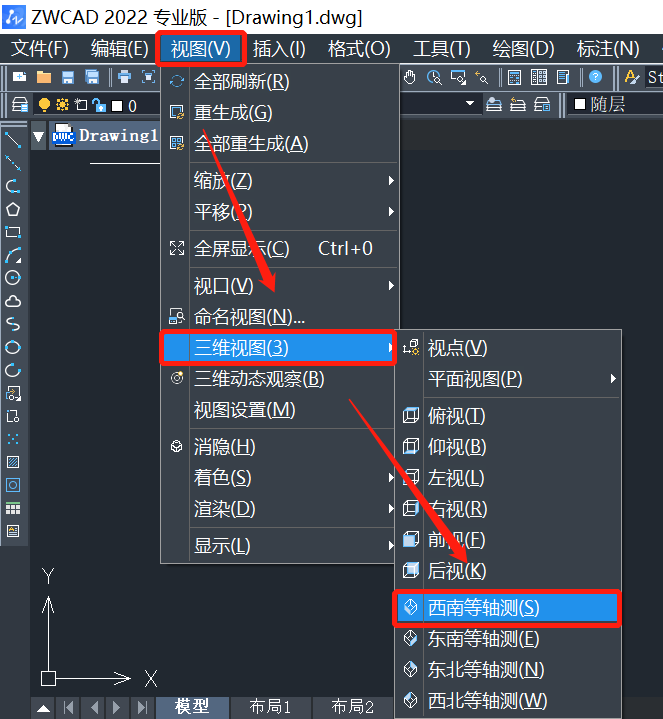
2.然后再點擊菜單欄的【繪圖】選項卡,在其下拉列表中依次點擊【實體】-【圓環體】,如圖所示。
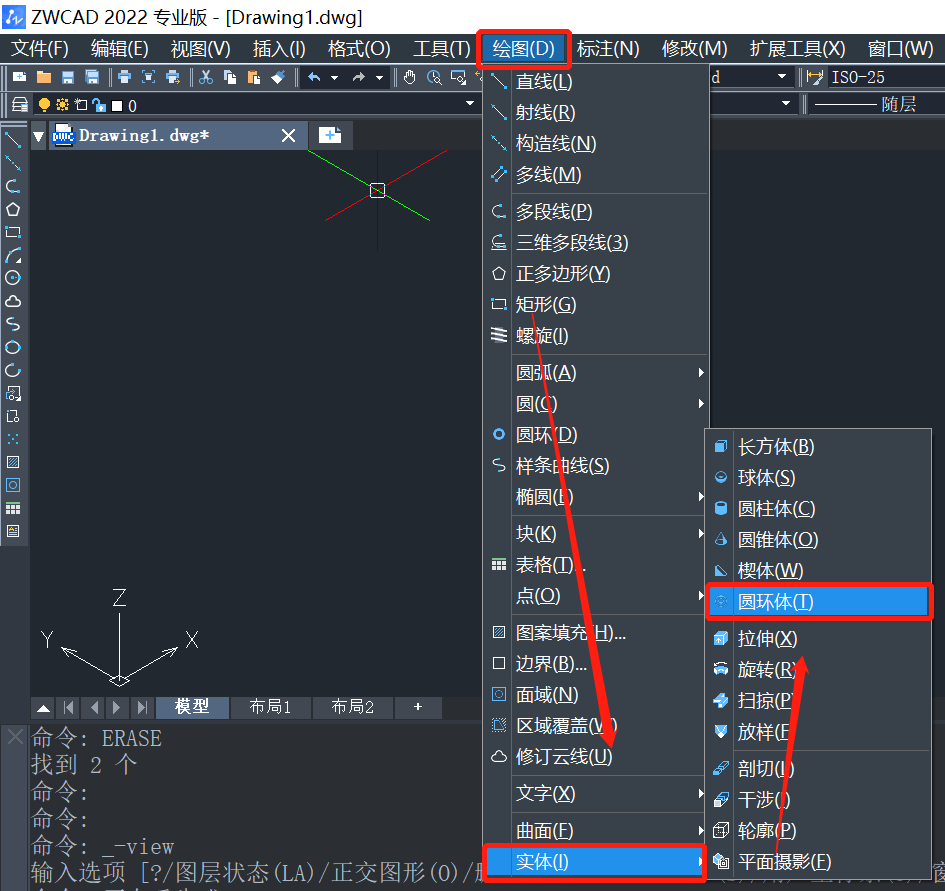
3.根據命令行提示,在繪圖空白處指定圓環的中心點,再分別指定圓的半徑“120”和圓環的半徑“20”,然后再點擊回車執行。
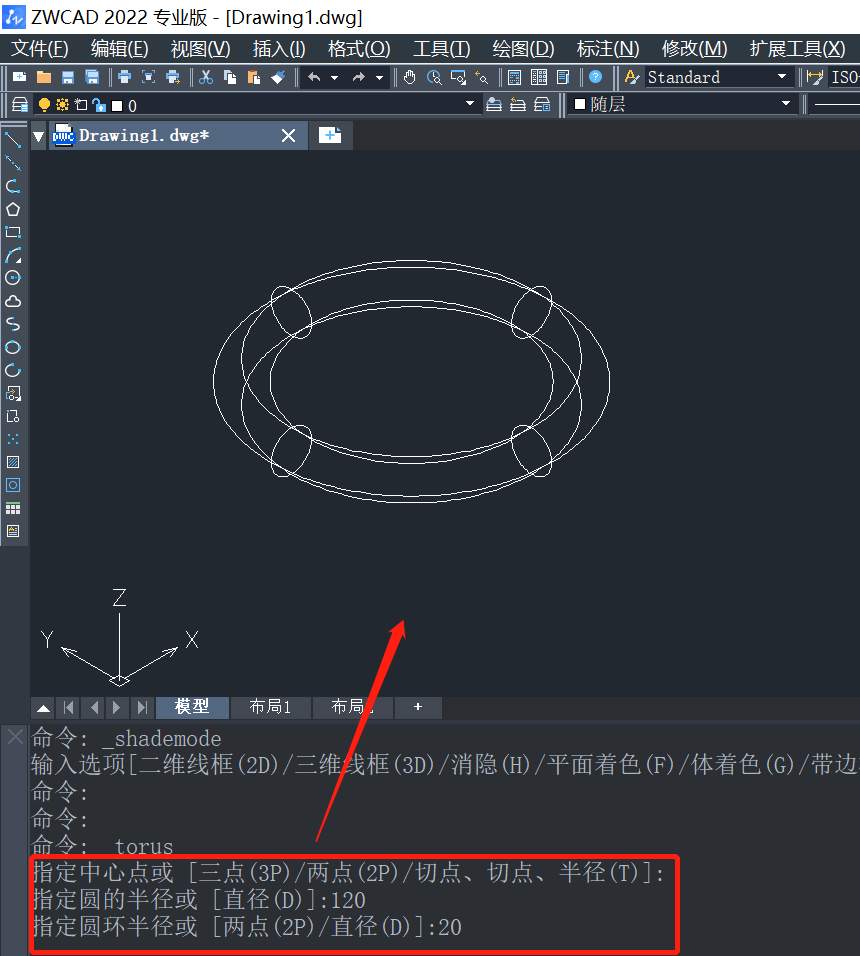
4.接著選中繪制的圓環,點擊頂部菜單欄的【視圖】選項卡,在其下拉列表中依次點擊【著色】-【體著色】選項,如圖所示。
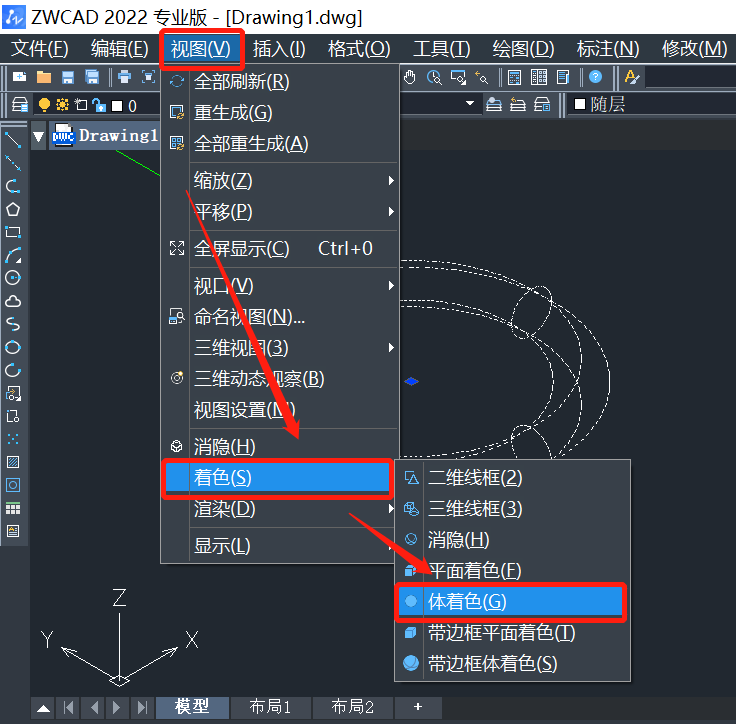
5.這樣圓環體就繪制完成了,效果圖如下。
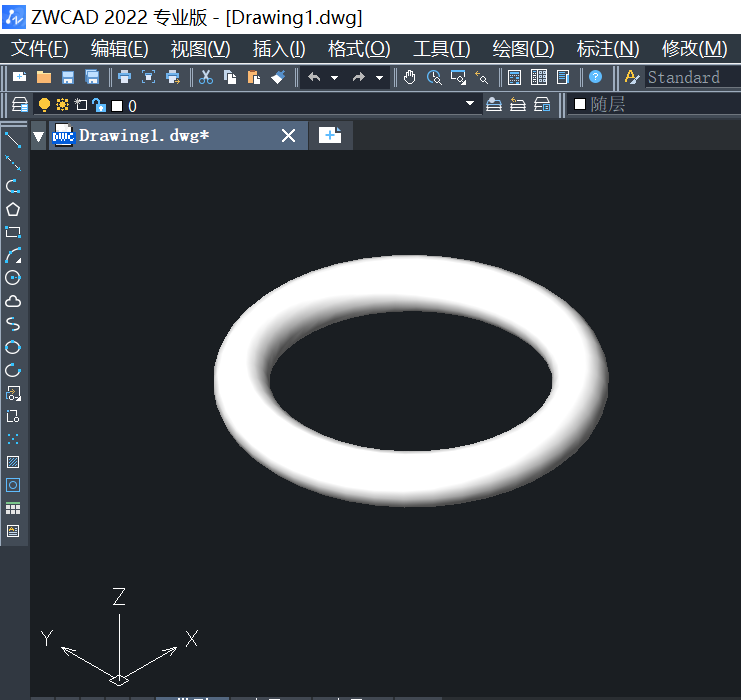
以上就是關于CAD如何繪制圓環體,各位小伙伴可以打開CAD軟件進行嘗試哦,希望能夠幫到大家。更多CAD資訊敬請關注中望CAD官網,小編將持續更新推送,豐富教程內容不要錯過哦。
推薦閱讀:CAD下載
推薦閱讀:CAD制圖
·中望CAx一體化技術研討會:助力四川工業,加速數字化轉型2024-09-20
·中望與江蘇省院達成戰略合作:以國產化方案助力建筑設計行業數字化升級2024-09-20
·中望在寧波舉辦CAx一體化技術研討會,助推浙江工業可持續創新2024-08-23
·聚焦區域發展獨特性,中望CAx一體化技術為貴州智能制造提供新動力2024-08-23
·ZWorld2024中望全球生態大會即將啟幕,誠邀您共襄盛舉2024-08-21
·定檔6.27!中望2024年度產品發布會將在廣州舉行,誠邀預約觀看直播2024-06-17
·中望軟件“出海”20年:代表中國工軟征戰世界2024-04-30
·2024中望教育渠道合作伙伴大會成功舉辦,開啟工軟人才培養新征程2024-03-29
·玩趣3D:如何應用中望3D,快速設計基站天線傳動螺桿?2022-02-10
·趣玩3D:使用中望3D設計車頂帳篷,為戶外休閑增添新裝備2021-11-25
·現代與歷史的碰撞:阿根廷學生應用中望3D,技術重現達·芬奇“飛碟”坦克原型2021-09-26
·我的珠寶人生:西班牙設計師用中望3D設計華美珠寶2021-09-26
·9個小妙招,切換至中望CAD竟可以如此順暢快速 2021-09-06
·原來插頭是這樣設計的,看完你學會了嗎?2021-09-06
·玩趣3D:如何巧用中望3D 2022新功能,設計專屬相機?2021-08-10
·如何使用中望3D 2022的CAM方案加工塑膠模具2021-06-24
·CAD修剪命令的欄選和窗交怎么用2018-12-20
·CAD酒架模型怎么繪制?2020-04-16
·CAD中為什么多條線無法合成為一條多段線?怎么辦?2021-04-12
·CAD復制命令的使用技巧2018-12-27
·CAD如何更新字段中的數據2021-03-10
·CAD怎樣建立繪圖區域2016-01-12
·CAD的文件清理命令2020-02-28
·CAD怎樣解決文字看的見打印出來卻沒有的問題2016-12-07














